Anniversary Update pievienoja Bash operētājsistēmai Windows 10. Šī funkcija pati par sevi bija galvenā atjauninājuma akcents. Šī funkcija ir paredzēta izstrādātājiem, nevis vidējam galalietotājam. Bash operētājsistēmā Windows 10 padara izstrādi Windows platformā daudz vieglāku. Tas ir arī lielisks veids, kā panākt, lai izstrādātāji jauninātu uz operētājsistēmu Windows 10, jo vecākajās Windows versijās jūs nevarat dabiski iegūt Bašu. Šī ir tikai Windows 10 funkcija. Bash operētājsistēmā Windows 10 ir izvēles funkcija, tāpēc tā nav tik integrēta kā komandu uzvedne. Ja vēlaties palaist Bash kā administratoru no konteksta izvēlnes un spēt to atvērt jebkurā mapes vietā, jums mazliet jāpieskaņo reģistrs. Lūk, kā.
Iegūstiet basu sistēmā Windows 10
Lai jūs varētu palaist Bash kā administratoru, jums tas jādarapārliecinieties, vai esat to instalējis. Process ir diezgan vienkāršs; iespējot izstrādātāja režīmu lietotnes Iestatījumi sadaļā Izstrādātājiem. Lai to iespējotu, jums būs vajadzīgas administratora tiesības.
Pēc ieslēgšanas atveriet vadības paneļa lietotni un dodieties uz Programmas> Windows iespēju ieslēgšana vai izslēgšana. Atlasiet operētājsistēmas Linux apakšsistēmu.

Atveriet komandu uzvedni (ar administratora tiesībām) un ierakstiet Bash. Windows 10 lejupielādēs un instalēs Bash. Lai to darbinātu, var būt nepieciešamas piecpadsmit līdz trīsdesmit minūtes.
Palaist Bash kā administrators
Ir diezgan viegli palaist Bash kā administratoru, taču tas ir vienkāršinav iespējams no konteksta izvēlnes ar peles labo taustiņu. Lietotni Bash var palaist no izvēlnes Windows meklēšana vai izvēlnes Sākt, bet to nevar atvērt tieši mapē.
Atveriet Windows reģistru. Meklēšanas joslā ierakstiet “regedit” un atveriet to ar administratora privilēģijām. Virzieties uz šo vietu;
HKEY_CLASSES_ROOTDirectoryshell
Izveidojiet jaunu apakšatslēgu ar nosaukumu AdminBash. Jaunajai atslēgai būs noklusējuma virknes vērtība. Veiciet dubultklikšķi uz tā un mainiet vērtību uz tālāk norādīto.
Run Bash As Admin
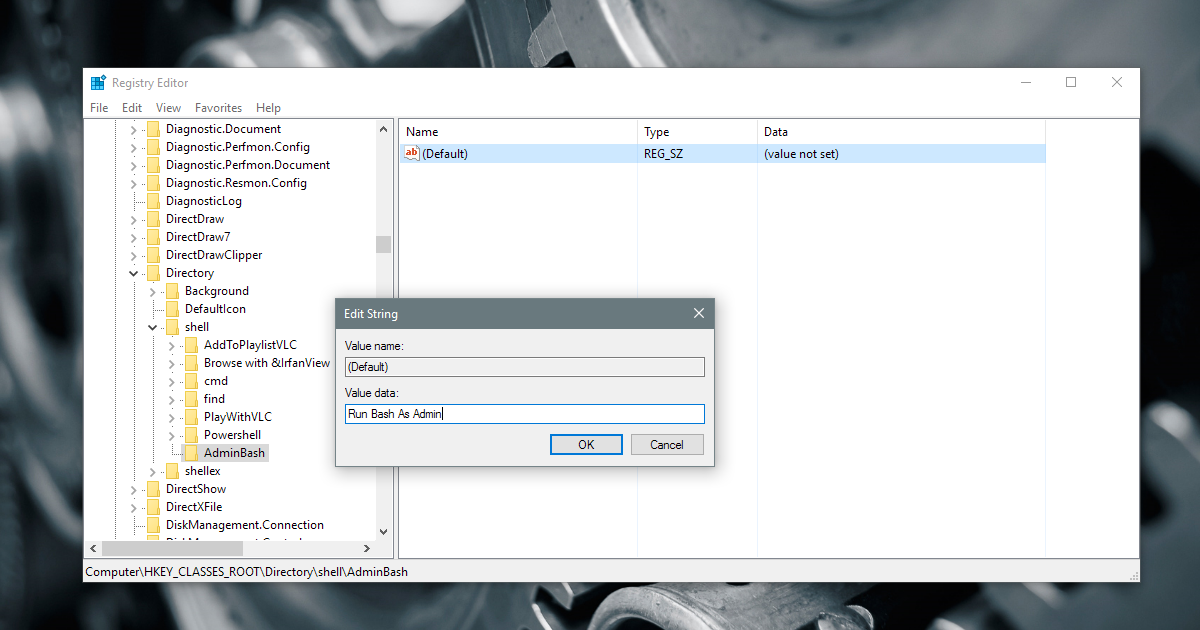
Tālāk jūsu nupat izveidotajā Bash Admin taustiņā,izveidojiet citu atslēgu un nosauciet to par komandu. Šīs atslēgas, tāpat kā iepriekšējās, iekšpusē ir virkne ar nosaukumu Default. Veiciet dubultklikšķi uz tā un mainiet vērtību uz tālāk norādīto.
powershell -c start -verb runas cmd "/c start /D """%V""" bash.exe"
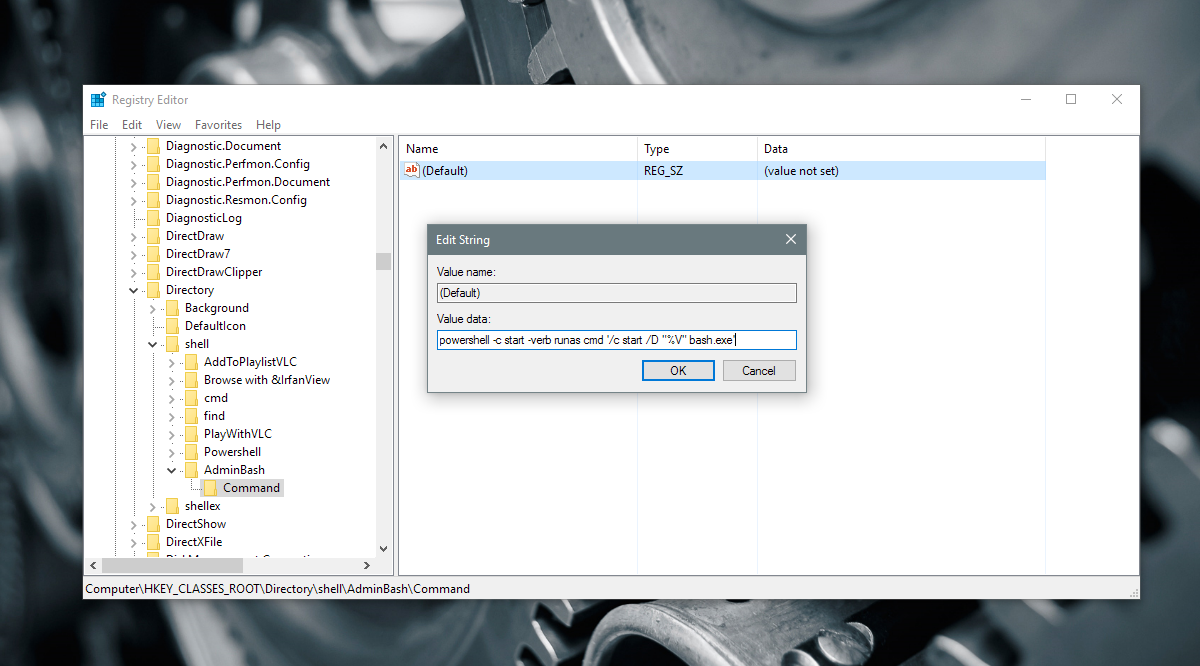
Restartējiet Explorer.exe, lai veiktu labu mēru. Ar peles labo pogu noklikšķiniet uz mapes un konteksta izvēlnē atlasiet opciju Run Bash As Admin. Tiks atvērta Windows PowerShell, un pēc tam jums tiks piedāvāts ievadīt administratora paroli. Kad esat pareizi ievadījis paroli, tiks atvērts Bash.
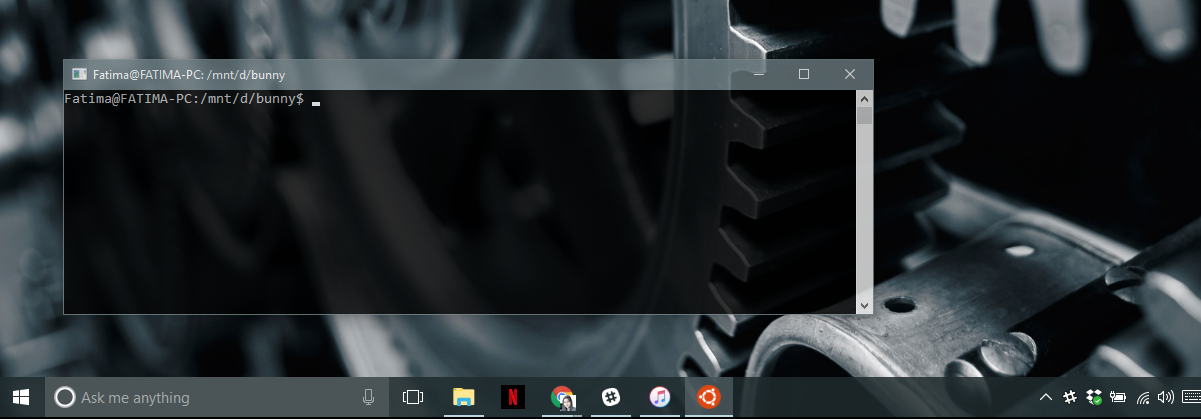
Brīdinājums
Bašs nevarēs atvērt mapi, kurā iratstarpes tā nosaukumā. Piemēram, varat izmantot konteksta izvēlnes opciju, lai atvērtu mapi ar nosaukumu “Cool-Stuff”, bet nevar izmantot, lai atvērtu mapi ar nosaukumu “Cool Stuff”. Bašā to parasti apiet, pievienojot pēdiņas ap mapes nosaukumu, taču konteksta izvēlnes opcija to neatļauj. Tāpēc šī banalizācija ir ierobežota.
Viens no mūsu lasītājiem
Bash operētājsistēmā Windows 10 ir pieejams jubilejas atjauninājumā un vēlāk tiek veidots.













Komentāri